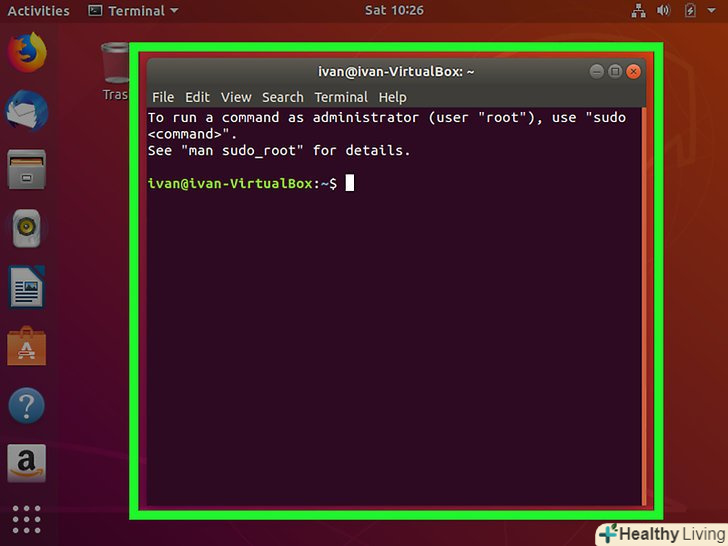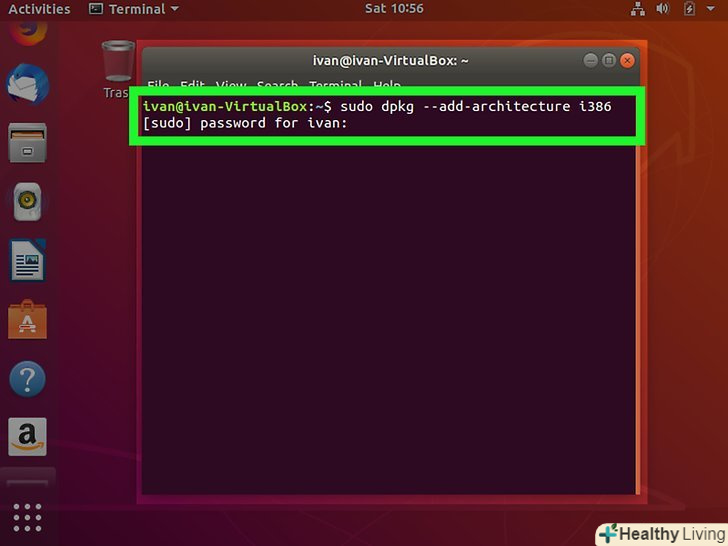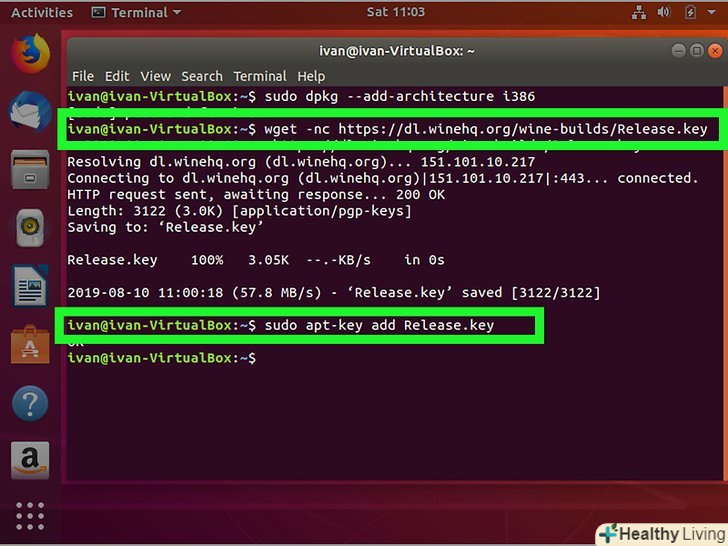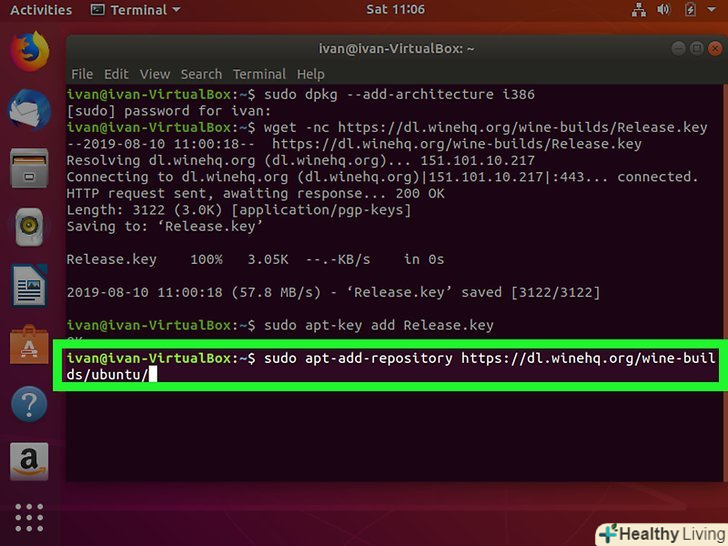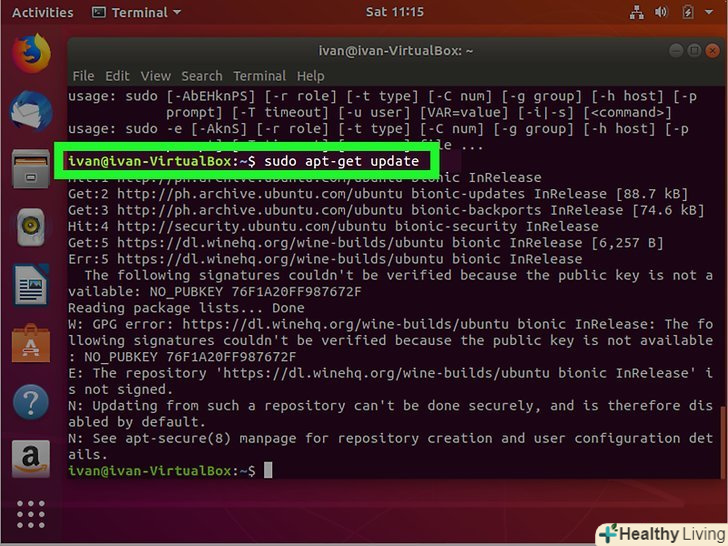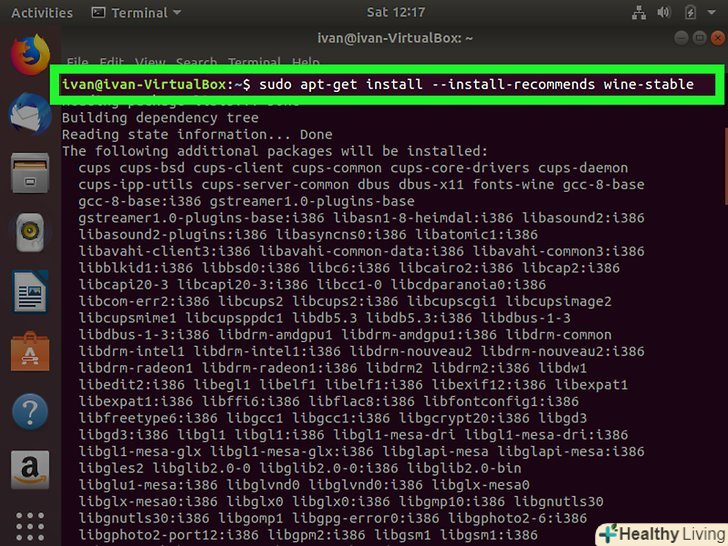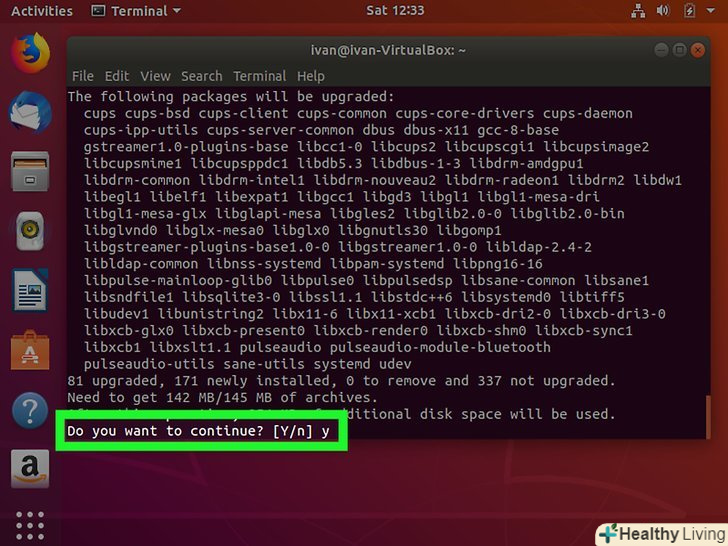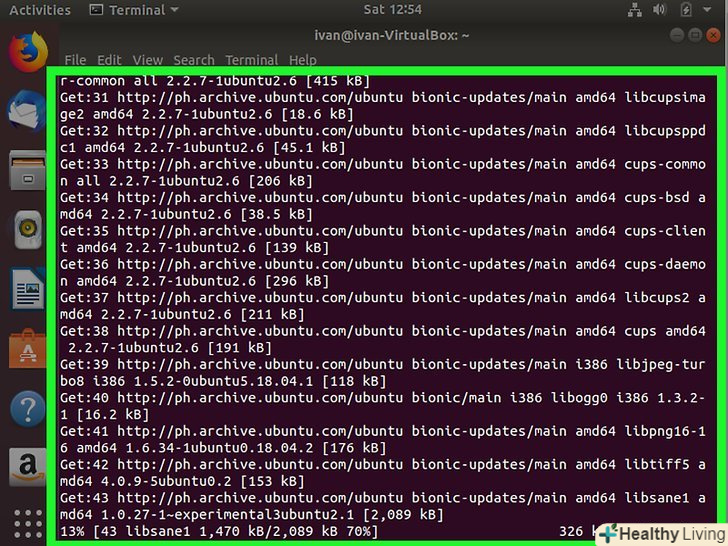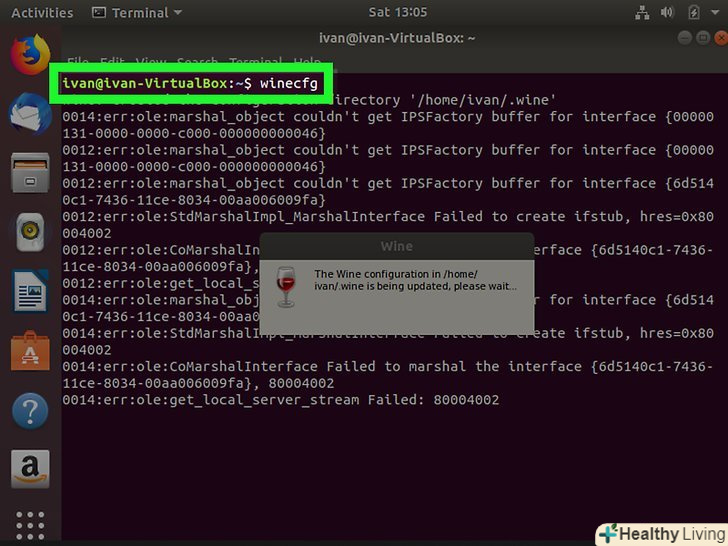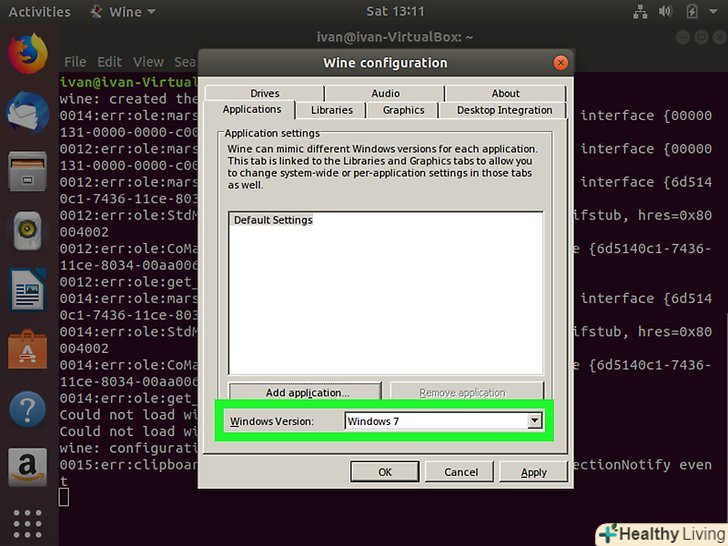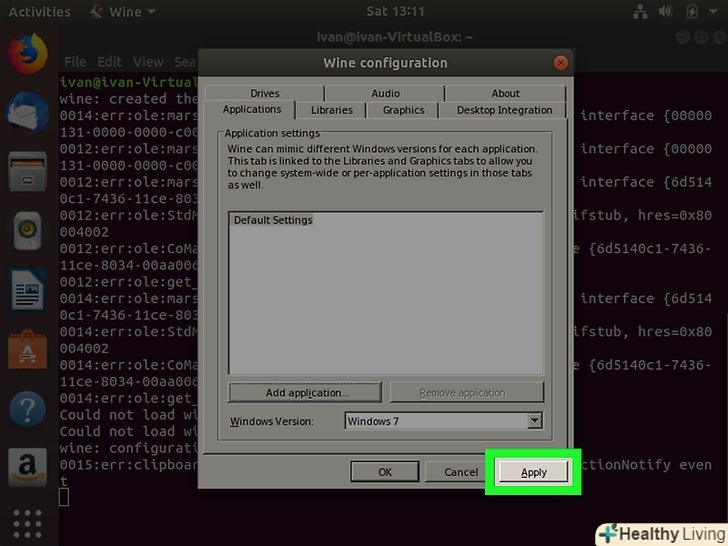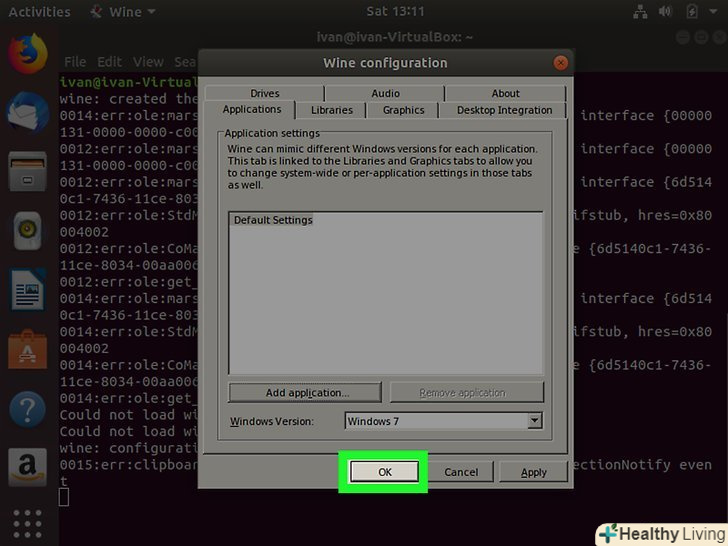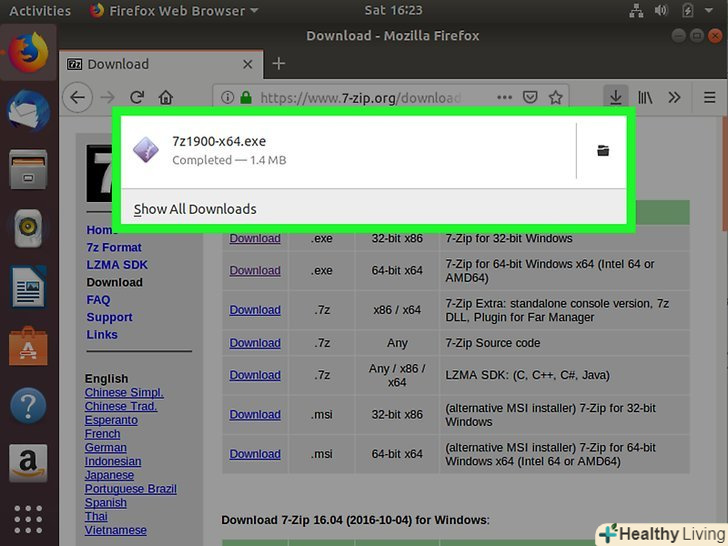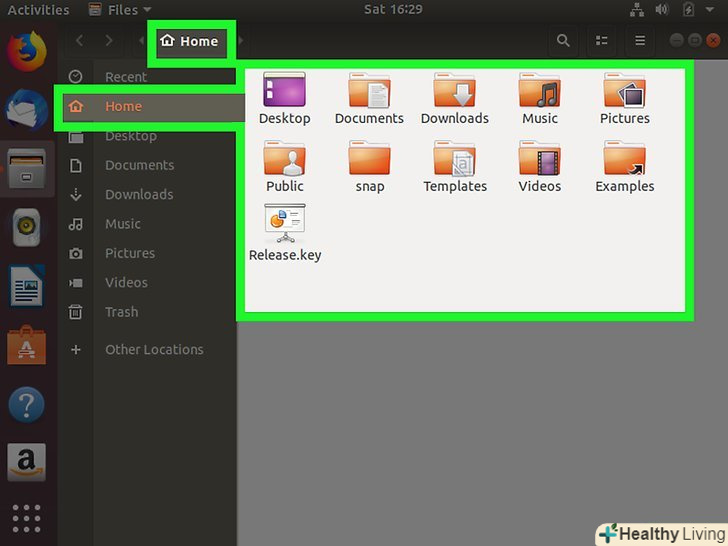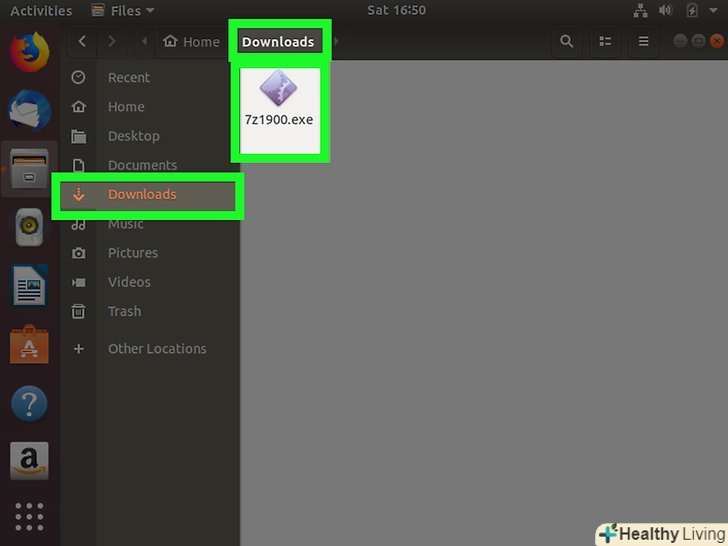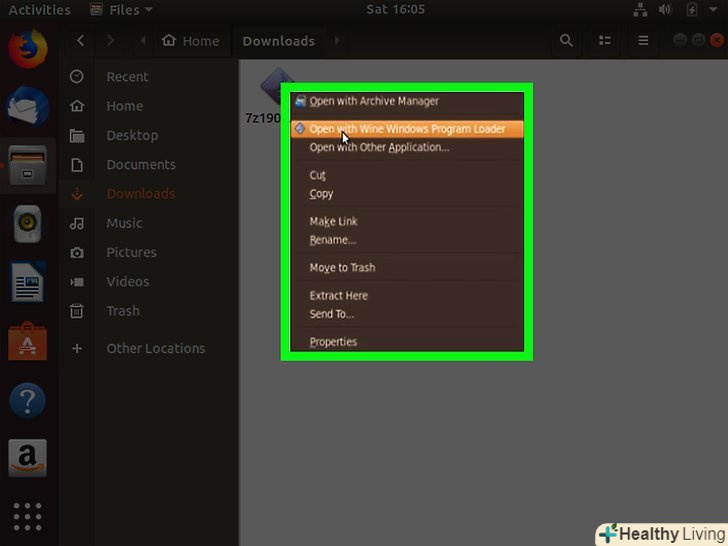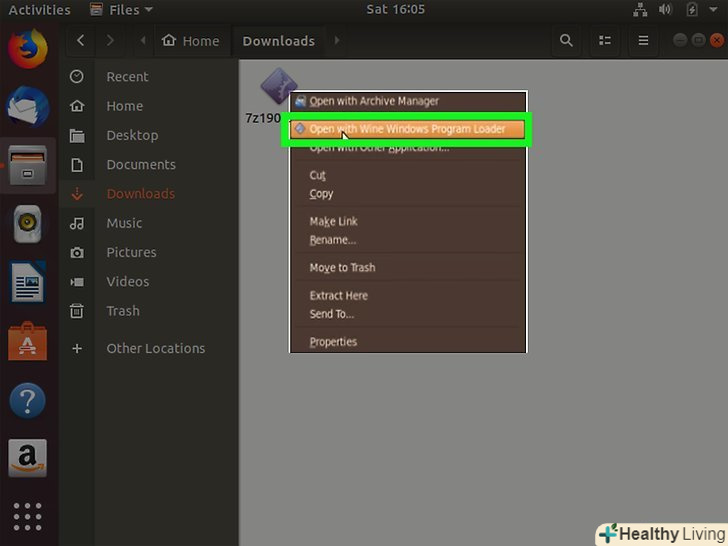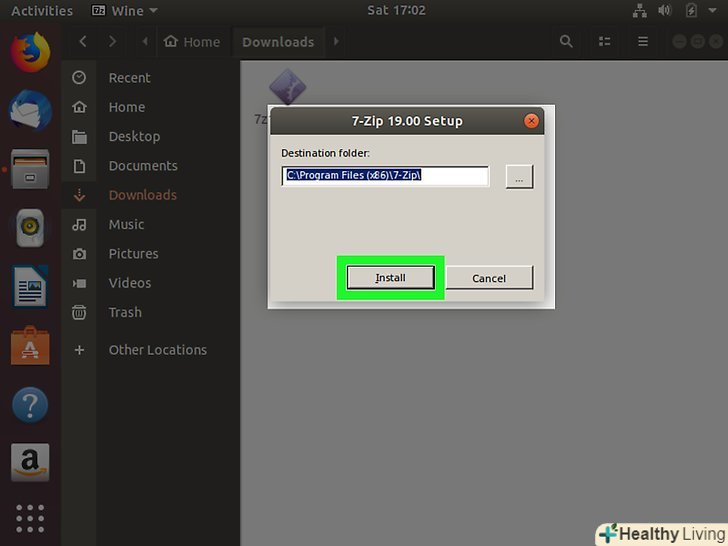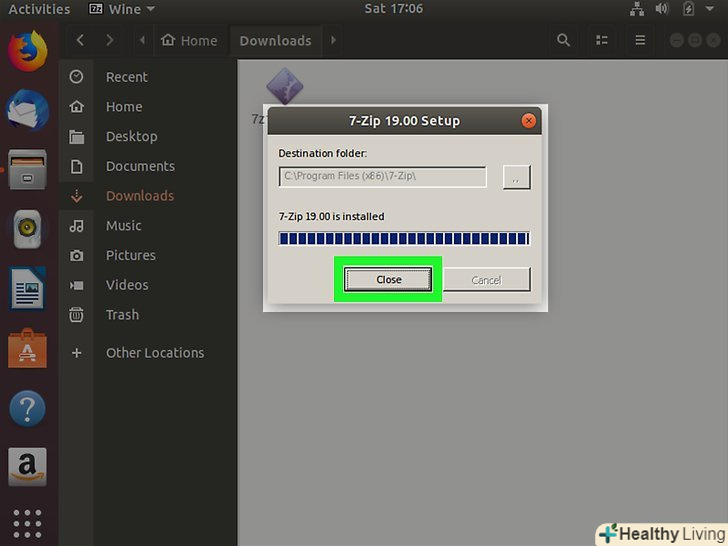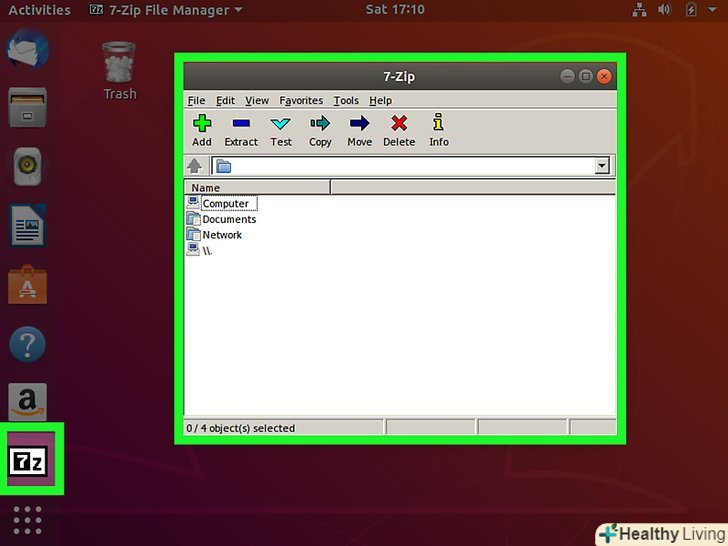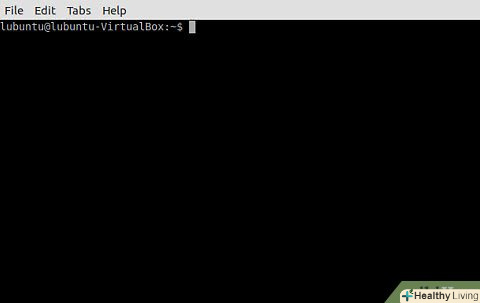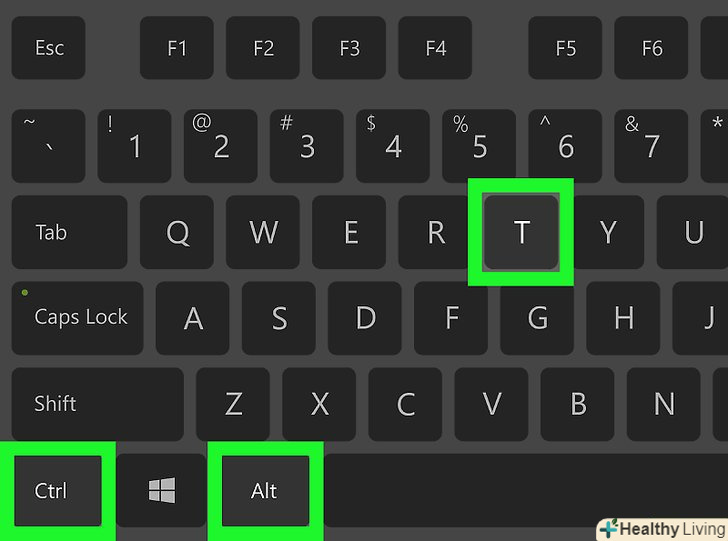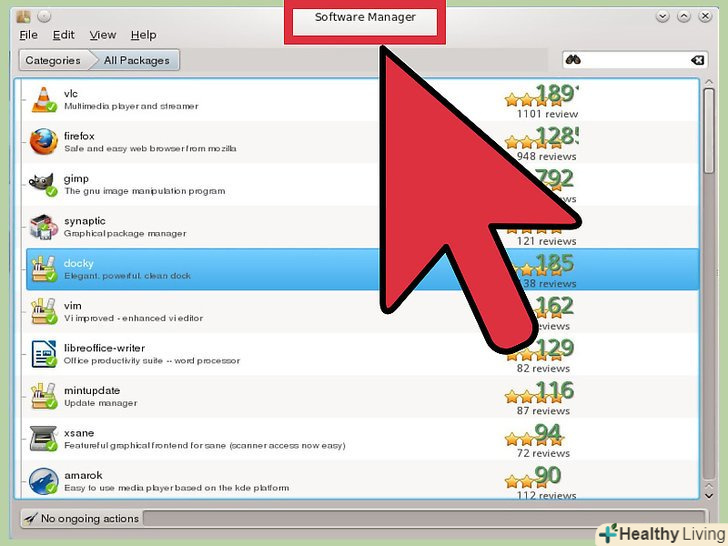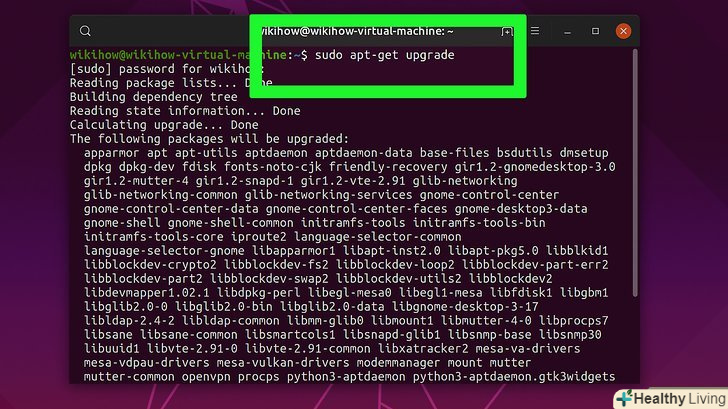З цієї статті ви дізнаєтеся, як встановити і запустити Wine на комп'ютері з Linux. Wine-це програма, яка дозволяє запускати програми для Windows на комп'ютері під керуванням іншої (Не Windows) операційної системи.
Кроки
Частина1З 3:
Як встановити Wine
Частина1З 3:
 Відкрийте термінал. виберіть "термінал" в системному меню або в списку встановлених програм.
Відкрийте термінал. виберіть "термінал" в системному меню або в списку встановлених програм.- У більшості дистрибутивів Linux можна натиснутиCtrl+Alt+t, щоб відкрити термінал.
- У деяких дистрибутивах Linux рядок терміналу знаходиться у верхній частині екрана.
 Активуйте 32-розрядну архітектуру.якщо на комп'ютері встановлено 64-розрядний процесор, активуйте 32-розрядний режим. Для цього:
Активуйте 32-розрядну архітектуру.якщо на комп'ютері встановлено 64-розрядний процесор, активуйте 32-розрядний режим. Для цього:- Введіть
sudo dpkg --add-architecture i386в терміналі і натисніть ↵ Enter; - Введіть пароль адміністратора та натисніть↵ Enter .
- Введіть
 Зв'яжіть завантажувач комп'ютера з веб-сайтом Wine.це дозволить комп'ютеру знайти правильні файли для завантаження. Для цього:
Зв'яжіть завантажувач комп'ютера з веб-сайтом Wine.це дозволить комп'ютеру знайти правильні файли для завантаження. Для цього:- Введіть
wget -nc https://dl.winehq.org/wine-builds/Release.keyнатисніть ↵ Enter; - Введіть
sudo apt-key add Release.keyі натисніть ↵ Enter; - Введіть пароль адміністратора.
- Введіть
 Додайте репозиторій Wine до свого списку репозиторіїв. залежно від дистрибутива Linux введете наступну команду:
Додайте репозиторій Wine до свого списку репозиторіїв. залежно від дистрибутива Linux введете наступну команду:- Ubuntu —
sudo apt-add-repository https://dl.winehq.org/wine-builds/ubuntu/ - Mint —
sudo apt-add-repository 'deb https://dl.winehq.org/wine-builds/ubuntu/ xenial main'
- Ubuntu —
 Оновіть завантажені пакети. введіть
Оновіть завантажені пакети. введітьsudo apt-get updateі натисніть ↵ enter. Виберіть завантаження. станом на березень 2018 року стабільну версію Wine можна завантажити, якщо ввести
Виберіть завантаження. станом на березень 2018 року стабільну версію Wine можна завантажити, якщо ввестиsudo apt-get install --install-recommends winehq-stableі натиснути ↵ Enter.[1]- Можливо, майбутні версії Wine будуть підтримувати кілька різних типів стабільного завантаження.
 Підтвердіть завантаження. Введіть y натисніть ↵ Enter, а потім введіть пароль адміністратора (якщо потрібно). Почнеться завантаження і установка Wine на комп'ютері.
Підтвердіть завантаження. Введіть y натисніть ↵ Enter, а потім введіть пароль адміністратора (якщо потрібно). Почнеться завантаження і установка Wine на комп'ютері. Зачекайте, поки wine завантажиться і встановиться.на це піде 10 хвилин.
Зачекайте, поки wine завантажиться і встановиться.на це піде 10 хвилин.
Частина2З 3:
Як налаштувати Wine
Частина2З 3:
 Створіть домашній каталог Windows. Введіть
Створіть домашній каталог Windows. Введітьwinecfg, натисніть ↵ Enter, а потім знайдіть підтверджуюче повідомлення «created the configuration directory 'home/name/.wine " (створено каталог конфігурації home/name/.wine).- Якщо вам пропонується встановити будь-які відсутні пакети, натисніть «Встановити» і дочекайтеся, коли пакети встановляться.
 Виберіть версію Windows.відкрийте меню "версія Windows" внизу вікна "конфігурація Wine", а потім виберіть версію Windows (наприклад, «Windows 7»), яку ви хочете використовувати.
Виберіть версію Windows.відкрийте меню "версія Windows" внизу вікна "конфігурація Wine", а потім виберіть версію Windows (наприклад, «Windows 7»), яку ви хочете використовувати.- Якщо дана опція неактивна, спочатку натисніть на вкладку "Додатки" у верхній частині вікна.
 НатиснітьЗастосувати.ця кнопка знаходиться в нижній частині вікна. Налаштування будуть збережені.
НатиснітьЗастосувати.ця кнопка знаходиться в нижній частині вікна. Налаштування будуть збережені. Клацніть поOK.ця кнопка знаходиться в нижній частині вікна. Вікно закриється.
Клацніть поOK.ця кнопка знаходиться в нижній частині вікна. Вікно закриється. Завантажте програму для Windows у форматі EXE. знайдіть EXE-файл потрібної програми (наприклад, 7-zip) і скачайте його. Тепер можна встановити Програму.
Завантажте програму для Windows у форматі EXE. знайдіть EXE-файл потрібної програми (наприклад, 7-zip) і скачайте його. Тепер можна встановити Програму.- На веб-сайті Wine можна переглянутиповний список програм, сумісних з Wine.
Частина3З 3:
Як встановити програму
Частина3З 3:
 Відкрийте папку "Downloads".ви знайдете її в папці "Home". Також папку "Downloads «можна відкрити з меню»Додатки".
Відкрийте папку "Downloads".ви знайдете її в папці "Home". Також папку "Downloads «можна відкрити з меню»Додатки". Знайдіть завантажений EXE-файл.для цього прокрутіть вміст папки "Downloads".
Знайдіть завантажений EXE-файл.для цього прокрутіть вміст папки "Downloads". Клацніть по файлу правою кнопкою миші.відкриється випадаюче меню.
Клацніть по файлу правою кнопкою миші.відкриється випадаюче меню. НатиснітьВідкрити за допомогою Wine.ця опція знаходиться у верхній частині меню. Відкриється вікно установки.
НатиснітьВідкрити за допомогою Wine.ця опція знаходиться у верхній частині меню. Відкриється вікно установки. Клацніть поВстановити.ця опція знаходиться внизу вікна установки. Запуститься установка програми на комп'ютер.
Клацніть поВстановити.ця опція знаходиться внизу вікна установки. Запуститься установка програми на комп'ютер.- Щоб встановити деякі програми, потрібно ввести додаткові дані.
- Щоб змінити папку, в яку буде встановлена програма, натисніть «⋯» в правій частині вікна, а потім виберіть іншу папку на комп'ютері.
 Клацніть поЗакрити, коли з'явиться запит.ця опція стане доступною, коли програма устновится.
Клацніть поЗакрити, коли з'явиться запит.ця опція стане доступною, коли програма устновится. Запустіть програму.зробіть це в розділі» Програми " системного меню.
Запустіть програму.зробіть це в розділі» Програми " системного меню.
Поради
- Також можна встановити користувальницький інтерфейс Wine під назвою PlayOnLinux, який дозволяє встановлювати, видаляти і отримувати доступ до програм Wine. Для цього відкрийте термінал, коли встановите Wine, введіть
sudo apt install playonlinux, введіть пароль і підтвердіть завантаження, ввівши y. - Регулярно перевіряйте сайт Wine на наявність оновлень.
Попередження
- Wine є досить досконалою програмою, але в ній, як правило, не можна запустити ігри і потужні програми з нормальною частотою кадрів.